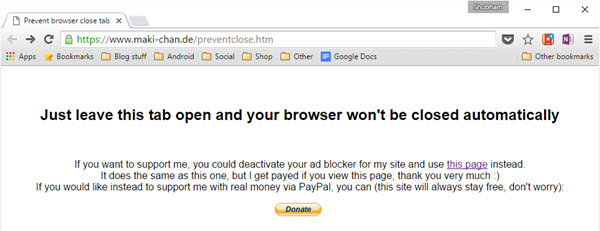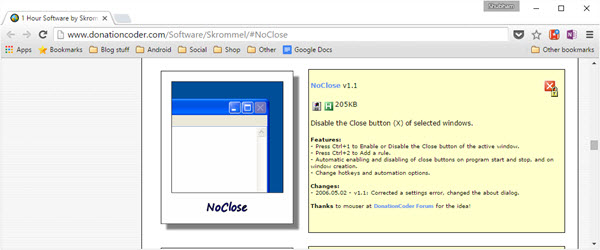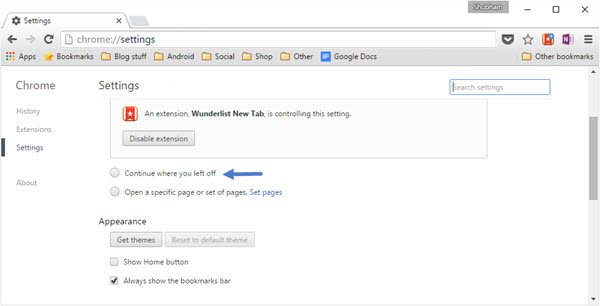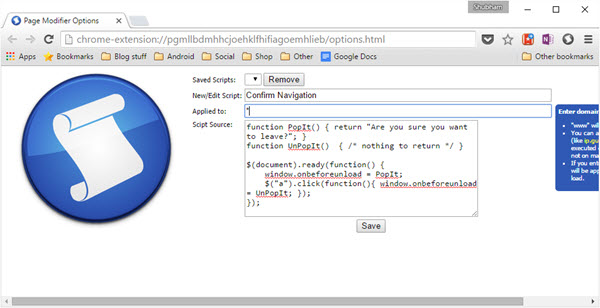4 mugavat viisi, kuidas takistada Google Chrome’i juhuslikku sulgemist
Brauseris elamine on tänapäeval muutunud inimeste seas tavapäraseks. Suurem osa meie tööst keerleb veebiteenuste ümber, mille tulemusena on meil kogu päeva jooksul avatud lõputud vahelehed. Mõnikord aga vajutate kogemata sulgemisnuppu ja enne kui arugi saate, visatakse kõik teie Chrome'is avatud vahelehed prügikasti. Seetõttu pakume teieni paar vahvat viisi selle vältimiseks – vahekaardi sulgemisel hoiatusteate kuvamine või sulgemisnupu keelamine.
.Veebisaidi abil Chrome'i kogemata sulgemise vältimine.
Tõenäoliselt lihtsaim viis Chrome'i kogemata sulgemise vältimiseks on hoida hoiatav veebisait koos teiste vahekaartidega avatuna. Niipea, kui puudutate sulgemisnuppu, kuvab Chrome hoiatusakna brauseri sulgemise kohta. Saate jätkata või jääda, klõpsates vastavatel valikutel.
Professionaalide nõuanne. Kinnitage see veebisait, nii et iga kord, kui käivitate Chrome'i brauseri, hakkaks see automaatselt laadima.
.Keelake sulgemisnupp ajutiselt Windowsis.
Järgides paari sammu, saate vastavalt oma nõudmistele keelata mis tahes Windowsi rakenduse sulgemisnupu. Selleks
- Minge sellele veebisaidile ja laadige alla fail "NoClose.exe".
- Asetage see käivituskausta.
- Käivitage käivitatav fail "Noclose.exe".
- Sa oled valmis. Nüüd, kui kasutate Chrome'i või mõnda muud töölauatarkvara, vajutage nupu "X" keelamiseks korraga klahvikombinatsiooni Ctrl+1. Lubamiseks vajutage kombinatsiooni uuesti. See töötab enamikus kõigis teistes Windowsi tarkvarades.
Seotud: Luba Chrome'is paremklõps
. Kasutage Chrome'i seadet „Jätka sealt, kus pooleli jäite".
Google pakub Chrome'is endas kasulikku seadet, mis avab uuesti kõik vahekaardid, mis teil olid brauseri sulgemise ajal. Selle aktiveerimiseks minge jaotisse Seaded ja klõpsake raadionuppu "Jätka sealt, kus pooleli jäite". Nüüd laaditakse iga kord, kui Chrome'i taaskäivitate, kõik viimase seansi vahelehed automaatselt. Kuid me ei soovita seda, kui teie süsteem või ühendus on aeglane.
. Chrome'i üksikutelt vahekaartidelt hoiatuse saamiseks sisestage kohandatud JavaScripti kood.
Kui soovite hoiatust igalt vahekaardilt, tuleb teie brauseris rakendada JavaScripti kood. Ärge muretsege, see pole nii hirmutav. Kõigepealt laadige alla see tasuta laiendus. Järgmisena vajutage seda uut ikooni paremas ülanurgas ja täitke nüüd väljad, nagu allpool näidatud.
function PopIt() { return "Are you sure you want to leave?"; }
function UnPopIt() { /* nothing to return */ }
$(document).ready(function() {
window.onbeforeunload = PopIt;
$("a").click(function(){ window.onbeforeunload = UnPopIt; });
});Vajutage "Salvesta" ja oletegi valmis! Nüüd saate sulgemisnupul klõpsates igalt vahekaardilt kinnitussõnumi. See võib aga olla masendav, kui teil on avatud palju vahelehti.
Need olid mõned viisid, mida saate kasutada Chrome'i kogemata sulgumise vältimiseks. Loodetavasti oli sellest abi. Andke meile teada, kui meil on midagi kahe silma vahele jäänud või olete allolevas kommentaaride jaotises kuhugi kinni jäänud.
Vaadake ka: Chrome'i parimad uue vahelehe laiendused